フィレット作成
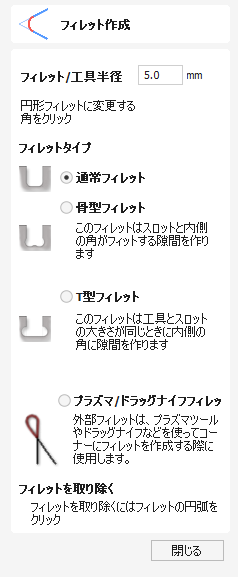
輪郭上の2つのスパンが一致するポイントに、フィレットまたは半径をインタラクティブに追加することができます。
実際の動作を確認するには、このビデオをご覧ください。
 フィレット作成
フィレット作成
フィレットツールを使用するには、作図タブのアイコンを選択します。使用するフィレットの半径とタイプを選択します。
マウスカーソルがフィレットを追加するノード付近にある場合、マウスカーソルがチェックマーク(✓)に変化します。

 フィレットタイプ
フィレットタイプ
 標準フィレット
標準フィレット
定義された半径に基づいて、標準のコーナーフィレットを作成します。通常ではデザイン用に使用され、フィット用にスロットを編集する際には使用されません。左下のイメージは、2つの内側半径にフィレットを追加する前のベクトルで、右側はフィレット追加後です。

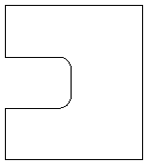
 骨型フィレット
骨型フィレット
円状の切り抜きスタイルのフィレットを作成します。円の右上のパーツが元の鋭角に接するように指定半径の円が配置されます。スロットの幅と工具のサイズが類似している場合には、このオプションは不向きです。左下のイメージはフィレットを追加する前のスロットを表すベクトル、右側は骨型オプションを使用してフィレットを追加したベクトルです。

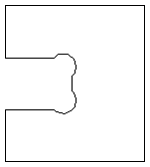
 T型フィレット
T型フィレット
円状の切り抜きスタイルのフィレットを作成します。円は指定半径で作成されます。スロットの幅と工具のサイズが類似している場合に適しています。スロットはサイドに外向きに伸びるため、十分なスペースを確保する必要があります。左下のイメージはフィレットを追加する前のスロットを表すベクトル、右側はT型オプションを使用してフィレットを追加したベクトルです。

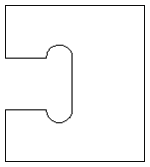
フィレットの配置はインタラクティブに行われ、T型フィレットを配置するコーナーの選択も可能です。フィレットを配置するコーナーをクリックすると、最長サイドにフィレットが自動的に配置されます。フィレットを配置するコーナーのサイドをクリックすると、フィレットを配置するサイドを選択することができます。

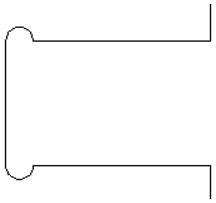
 フィレット削除
フィレット削除
フィレットは、フィレットを追加するのと同じ方法で削除できます。削除したいフィレットの上にカーソルを移動します。
このフィレットを削除できる場合は、カーソルに十字が表示され、フィレットを削除できることを示します。

クリックするとフィレットが削除されます。
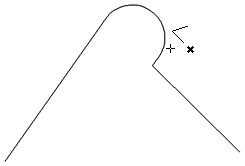
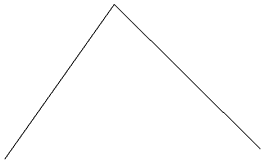
フィレットを削除する場合、ソフトウェアはフィレットが作成されたジオメトリの種類を保存しません。デフォルトでは常に直線を使用してフィレットを鋭いコーナーに戻します。そのため、フィレットが複数のスパンにまたがっている場合、または円弧またはベジェ曲線から派生している場合は、元の状態には戻らず、代わりに半径が削除され、2 本の直線が延長されて新しいコーナーが作成されます。